2セルや3セルWhoopを飛ばすようになり、徐々にその充電環境を整えています。
それにしてもいつの間にやらこんなに増えてしまった2セルWhoopくんたち。
室内充電用にはAC電源が使え独立した2系統で異なるバッテリー(セル数や種類)を同時に充電(放電やストレージも)できるiSDT D2充電器を導入しました。

そして今回、野外での充電用(もちろん室内でも使えます)に軽量&コンパクトで容量の大きな親バッテリーを使えば野外充電に便利なiSDT Q6 Pro充電器を導入してみました。
性能はもとより直感的で操作しやすいiSDT製の充電器、非常に優秀で大変気に入っています!
【追記2020.09.20】
Q6シリーズの新しい充電器、iSDT Q6 Nanoをレビューしました。
こちらも参考にしてみて下さい!

目次
iSDT Q6 Pro BattGo 300W 14A Pocket Lipo Battery Balance Charger
iSDT Q6シリーズの充電器には、300W 14Aに対応したQ6 Pro(BattGO対応)とQ6 Plus(BattGO非対応)、そして200W 8Aに対応したQ6 Liteの3種類あります。
今回こちらでは、iSDT Q6 Proをご紹介します。
付属品は、充電器本体と液晶画面保護フィルム、マニュアル、iSDTステッカーが付属します。
【商品スペック】
ISDT Q6 Pro BattGo 300W 14A Pocket Lipo Battery Balance Charger
入力電圧:DC 7-32V
出力電圧:0-30V
充電電流:0.1-14.0A
放電電流:0.1-3.0A
最大充電容量:300W
最大放電容量:8W
平衡電流:1A /セル
バランスセル:2-6S
サポートされているバッテリー:LiFe / Lilon / LiPo / LiHv(1-6S)/NiMH / Cd(1-16S)/Pb(1-12S)
BattGOスマートバッテリーのサポート:出力のサポート
表示:2.4インチ 320×240 IPS LCD
動作温度:0〜40℃
保管温度:-20〜60℃
寸法:80x80x33.5 mm
重量:119g
iSDT Q6 Pro充電器本体は非常にコンパクト!
手の平サイズで65mm Whoopくんと比べてもすっぽり収まるくらいのサイズです。
左側側面にDC入力(XT60端子)と本体ファームウェアのアップデートに使用するジャックがあります。

右側側面には出力(充電側)のXT60端子およびバランス端子が配置。(6セルまで対応)
裏面にはファンが設置されています。
基本操作は全て液晶画面下にあるジョグダイヤルで行います。
これはiSDT D2充電器同様、直感的で非常に操作しやすいので気に入っています。
室内据え置き用として導入したiSDT D2充電器も十分コンパクトなんですが、こちらのiSDT Q6 Pro充電器は手のひらサイズで非常に軽量&コンパクト!
野外充電用として持ち出すのに荷物にならなくて最適です!
iSDT Q6 Pro充電器はDC入力となっているため室内等での使用には、ACアダプターや安定化電源が必要となってきます。
安定化電源がセットになったものも販売されているようですね。
入力側のXT60端子に電源を接続することにより本体が起動します。
電源投入時に一瞬ファンが大きく回りますがその後は非常に静音で、充電時本体温度の上昇に伴いファンが回る感じです。
ジョグダイヤルを回し入力側の電圧を確認することが出来ます。
充電側にバッテリーを接続しバッテリーの種類(LipoやHVなど)や充電電流等を設定し充電開始となります。
その前に基本的な本体設定から見ていきましょう。
本体基本設定!
まずは本体の基本設定をやっていきます。
ジョグダイヤルを長押しすることにより基本設定画面を開くことができます。
液晶画面の輝度や警告音の音量、ファームウェアのアップデート等をこちらで設定することができます。
こちらはiSDT D2充電器と同様の操作になりますので、詳しくはこちらを参考にしてみて下さい。

充電(放電・ストレージ)方法!
それでは実際に充電を行なっていきます。
充電側にバッテリーが接続された状態でジョグダイヤルを押すことにより各種充電設定を行うことができます。
バッテリーの種類(こちらではLipoバッテリーを使用しています)やセル数(バランス端子接続時は自動で選択されます)、充電電流等の設定後[Start]で充電が開始されます。
充電中はジョグダイヤルを回すことにより各種情報を確認することができます。
また充電中にジョグダイヤルを押すことにより、充電電流の変更もできます。
バランス端子のみの接続は充電不可!
バランス端子のみでの充電には対応していません!
警告が表示されます!
また、XT60端子のみの充電には対応しています。
バランス端子を接続していないため、バッテリーのセル数の確認画面が表示されますが問題なく充電は可能です。
パラレルボード使用時の充電設定!
パラレルボードを使えば複数のバッテリーを同時に充放電することができます。
下写真では、iSDT PC-4860Sパラレルボードを使い4本のバッテリー(2セル350mAh HVタイプ)を同時に充電しています。

この場合も1C充電が基本となりますので充電電流は、1本あたり0.35Aなので4本分の0.35A×4本=1.40A設定になるかと思います。
詳しくはこちらも参考にしてみて下さい。

XT60プラグ対応AC/DCアダプターを使えば室内でも十分使えます!
小型コンパクトなので大容量のバッテリーを用意すれば野外で便利に使えます!
またXT60プラグに対応したAC/DCアダプターを使えば室内でも十分使えます。
今回、12V3A対応のアダプターを追加で用意しました。
入力側が3Aのため出力側(充電側)は1.5〜1.6Aぐらいまでとなりますが、2セルや3セルバッテリーの充電には十分です(容量にもよりますが)。
まとめ
非常にコンパクトで直感的に操作できる便利なバランス充電器です。
野外での充電環境に最適で、ACアダプターや安定化電源を用意すれば室内でのAC充電にも対応できます。
私はBattGOに対応したこのiSDT Q6 Proを選択しましたが、現在の環境では特にこの機能を必要としないためiSDT Q6 PlusやiSDT Q6 Liteでも問題なかったかと思います。
iSDT Q6シリーズは、BattGO機能の有無や電力量の違いより3タイプから選べます。
実際のところ私は、BattGO機能を今後使う機会があるのか分からず?また消費電力は大は小を兼ねるだろうという理由からiSDT Q6 Proを選択しました。
このあたりちょっと知識不足だったんですが、値段もそれほど大きく変わらないのでまぁ良しとしましょう。
ご自分の環境にあったものを選択するのがいいかと思います。
iSDT Q6 Proに安定化電源LANTIAN 24V 16.6A 400W Power Supply AdapterやパラレルボードiSDT PC-4860がセットになったお得なモデルも販売が開始されました。
これで野外で2セルや3セルWhoopを飛ばしながら充電できる環境が出来ました。
あとは練習あるのみですかね!
【追記】AC/DC両充電に対応した『iSDT 608AC』が来ました!
AC/DC両充電に対応したiSDT 608ACも導入しました。
D2とQ6 Proのちょうど中間に位置する製品です。
自宅ではACからの充電、電源ユニットを取り外すとコンパクトになり野外でも活躍!
なかなか便利な充電器です。

 【iSDT BG-8S】PWMやSBUS信号の簡易計測も出来る便利なバッテリーチェッカーです!
【iSDT BG-8S】PWMやSBUS信号の簡易計測も出来る便利なバッテリーチェッカーです!  iSDT製バランス充電器のファームウェアアップデートがMacにも対応したようですね!【iSDT Q6 Nano / 608AC】
iSDT製バランス充電器のファームウェアアップデートがMacにも対応したようですね!【iSDT Q6 Nano / 608AC】  【iSDT Q6 Nano】小型バランス充電器iSDT QシリーズのニューバージョンiSDT Q6 Nanoレビュー
【iSDT Q6 Nano】小型バランス充電器iSDT QシリーズのニューバージョンiSDT Q6 Nanoレビュー  Banggoodさんからいろいろと届きました。(iSDT Q6 Nano / iSDT PD60 / Eachine Nano V2 VTX / RunCam Nano3)
Banggoodさんからいろいろと届きました。(iSDT Q6 Nano / iSDT PD60 / Eachine Nano V2 VTX / RunCam Nano3)  【iSDT】iSDT製バランス充電器に新しいQシリーズポケットチャージャーが登場!【iSDT Q6 Nano/Q8/Q8 MAX】
【iSDT】iSDT製バランス充電器に新しいQシリーズポケットチャージャーが登場!【iSDT Q6 Nano/Q8/Q8 MAX】  バランス充電器でBT2.0バッテリーを充放電出来る便利なケーブルを作成。ストレージにも使えます!
バランス充電器でBT2.0バッテリーを充放電出来る便利なケーブルを作成。ストレージにも使えます!  新品リポバッテリーの慣らし充電は必要?スキマ時間を利用してリポバッテリーの慣らし充電をやっています!
新品リポバッテリーの慣らし充電は必要?スキマ時間を利用してリポバッテリーの慣らし充電をやっています!  【iSDT FD-100】使わなかったバッテリーの放電に便利!Smart Discharger『iSDT FD-100』
【iSDT FD-100】使わなかったバッテリーの放電に便利!Smart Discharger『iSDT FD-100』 



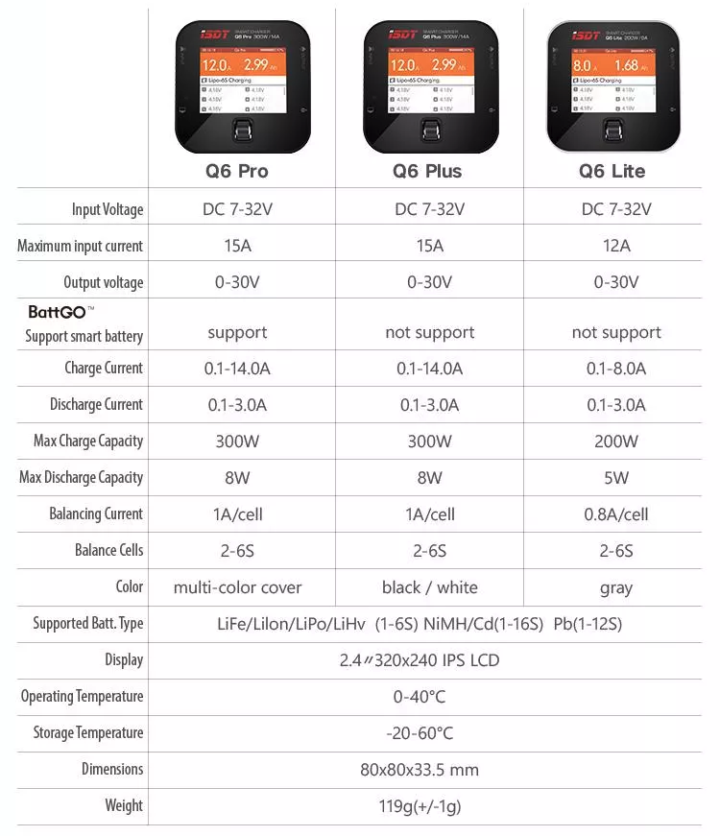




































コメントを残す